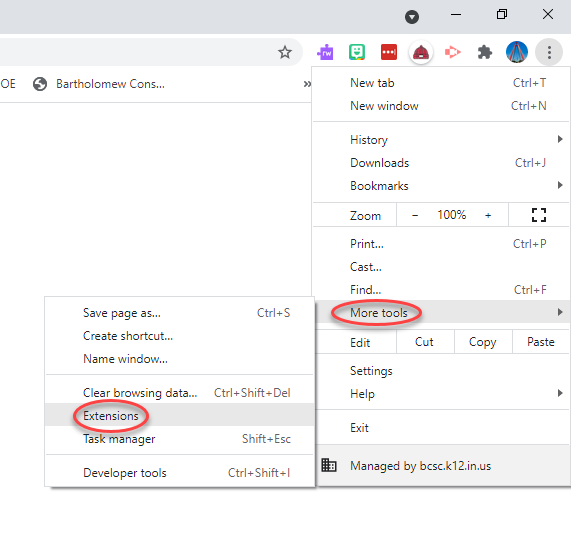Navegador web Google Chrome
Público objetivo: todos los miembros de la facultad y estudiantes
Preferencias del sistema: computadora portátil o Chromebook, cualquier navegador
Navegador web Google Chrome
Inicie sesión en Chrome para obtener acceso completo a las funciones de BCSC.
- iniciar sesión
- Lugar de trabajo de Google
- Gmail
- calendario
- recurso
- Lugar de trabajo de Google
- Marcador (área o agregado)
- Ver registros
- expansión
- Google lee y escribe
- imprimir pantalla
Como las
Chromebook iniciará sesión automáticamente en Chrome.
En una computadora portátil, debe abrir Chrome (ver el ícono a continuación) y hacer clic en la esquina superior derecha. Puede hacer esto en cualquier dispositivo, pero asegúrese de cerrar la sesión si está usando un dispositivo público (hotel, biblioteca, etc.).
Inicie sesión con su dirección de correo electrónico y contraseña completa de BCSC.
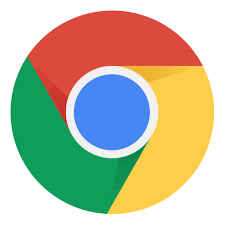
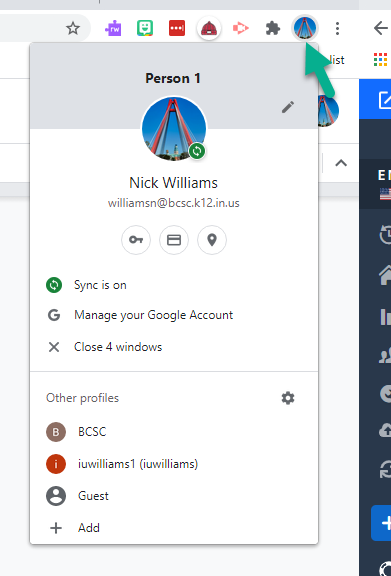
Una vez que haya iniciado sesión, podrá acceder a su navegador personal.
Tienda en línea de Chrome
Después de iniciar sesión en Chrome, puede agregar extensiones desde Chrome Web Store (https://chrome.google.com/webstore/category/extensions).
Las extensiones son diversas, pero pueden resultar útiles. BCSC se registró con Google y Screencastify leer y escribir.
Aquí hay algunas extensiones útiles que puede agregar a Chrome:
- ZOOM- Añadir una reunión de zoom a su calendario
- Google Docs sin conexión: use Google Workspace sin acceso a Internet
- Traducción de Google
- Bitmoji: agregue bitmoji a sus documentos y correos electrónicos
Administre las extensiones de empleados y estudiantes. Ingrese 360 si está bloqueado o no permitido.
ADVERTENCIA : Algunas extensiones están bloqueadas por motivos de privacidad. Algunas extensiones pueden ralentizar su navegador.
Vaya a Menú (primeros 3 puntos) >> Otras herramientas >> Extensiones para administrar sus extensiones